升级 Win10最新版本后电脑突然蓝屏掉驱动怎么办?
前不久,微软全面推送Windows 10 1803 ,让很多用户的电脑突然蓝屏崩溃。
微软官方表示,此次Windows 10 1803版本升级中,用户电脑蓝屏的主要原因在于东芝XG4\XG5\BG3 系列型号固态硬盘兼容性。具体表现在,使用该系列固态硬盘的电脑,在升级到Windows 10 1803后,耗电会加剧,发热也超过正常水平。
实际上,用户的电脑系统运行环境是千差万别的,因此,总会有一些用户在升级或更新win10系统后会遇到这样或那样的问题,那么这些问题应该如何解决呢?
这里,驱动哥来简单说说升级win10后,电脑蓝屏掉驱动的一般性解决方案,大家如果遇到类似的电脑问题,可以按照这种试试看。
1、右键“计算机”,进入计算机管理,打开事件查看器,并找到系统日志中,电脑蓝屏重启那一刻时间点的错误日志。
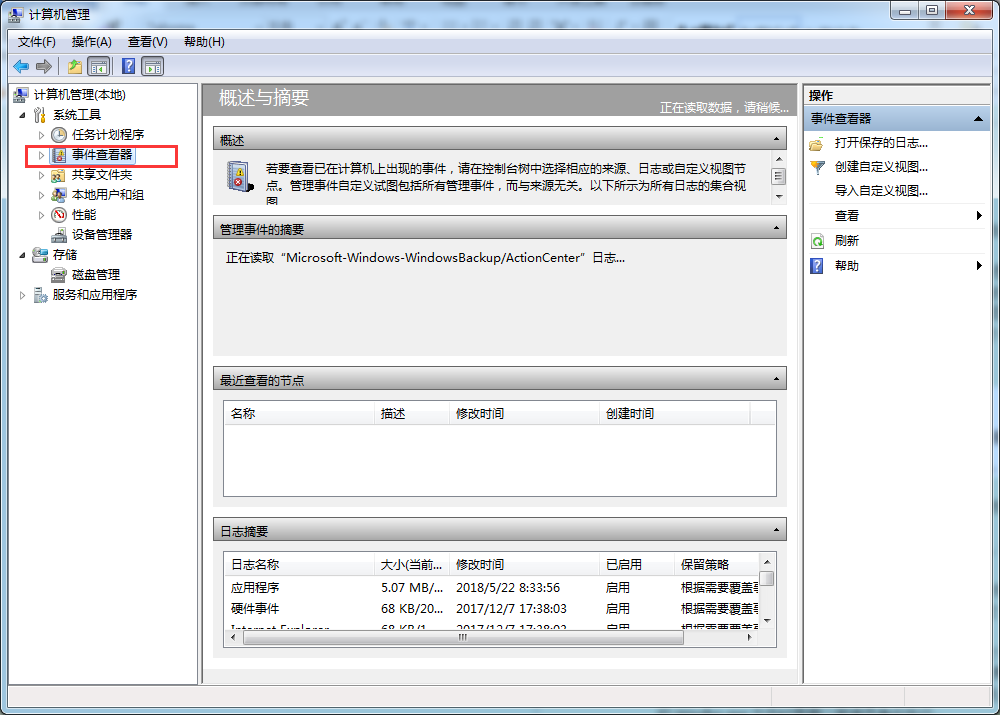
图1
2、Windows蓝屏时会自动生成一个默认保存在系统Windows目录下面的转储DMP文件。
用微软Debugging Tools的分析工具来打开这个文件MEMORY.DMP,注意,这里要以管理员身份执行这个操作。
具体方法:打开Debugging Tools,点击File-Open Crash Dump,选择Windows下面的MEMORY.DMP文件即可。
当然,如果觉得麻烦,你也可以直接根据电脑蓝屏后显示的代码来搜索下具体原因,重启电脑后,按F8进入安全模式,把出现错误的驱动给卸载掉就可以了。
当然了,在卸载引起错误的驱动后,一定要记得安装正确驱动哦!

图2
驱动人生7可以一键安装和修复电脑驱动问题,希望对你有帮助——
如果有难以解决的电脑问题,你也可以关注驱动人生微信公众号,留言咨询驱动哥。










 佳博gp1424d打印机驱动
佳博gp1424d打印机驱动 快麦km108打印机驱动
快麦km108打印机驱动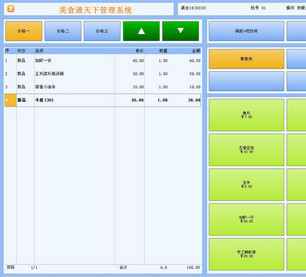 美食专家加密锁驱动
美食专家加密锁驱动 狼途机械手g402驱动
狼途机械手g402驱动 驱动人生去广告绿色版
驱动人生去广告绿色版 驱动精灵去广告绿色版
驱动精灵去广告绿色版 紫光F25D扫描仪驱动
紫光F25D扫描仪驱动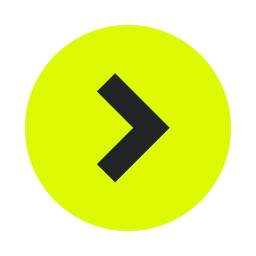 罗技Spotlight客户端
罗技Spotlight客户端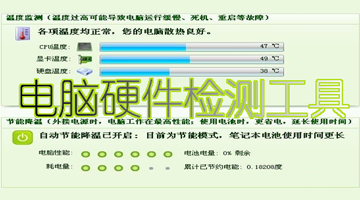 电脑硬件检测工具
电脑硬件检测工具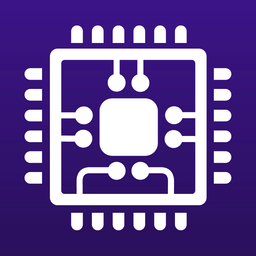 CPU-ZPC版
CPU-ZPC版 Speccy硬件信息检测工具
Speccy硬件信息检测工具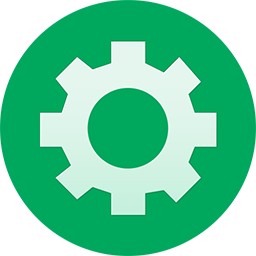 HWINFO32汉化版
HWINFO32汉化版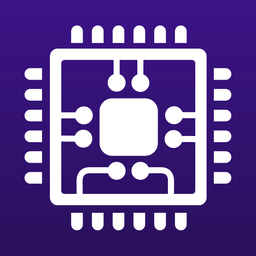 Cpu-Z中文版(32/64位)
Cpu-Z中文版(32/64位) 鲁大师最新版
鲁大师最新版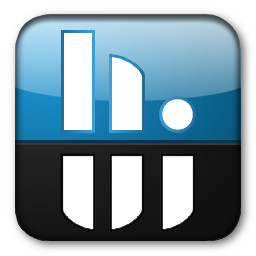 HWiNFO64
HWiNFO64 GPU-Z中文版
GPU-Z中文版 鲁大师 单文件版
鲁大师 单文件版